在使用Word办公软件的过程中,有时会遇到多余的空白页,在打印的时候选择全部打印时而我们不想打印的空白页也相应的打印出来了,对此为了解决这个问题我整理了一篇解决空白页的小技巧,希望对大家有所帮助。
方法/步骤
打开新建的word文档,默认只有一个“段落标记符”的空白文档,如果未显示“段落标记符”,则需在“开始”菜单中打开显示/隐藏“段落标记符”命令。

插入表格,使表格占满整个空白文档页时,会出现新的一个空白页,但你始终删除不掉新的空白页。

如何解决空白页的问题呢,接下来给大家讲解一个解决空白页的小技巧,选中新出现的空白页上面的“段落标记”符号,在“开始”菜单中选择 “字体”命令。
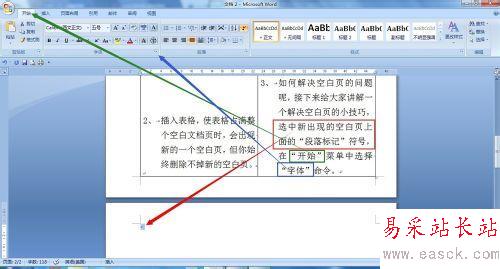
勾选“隐藏”命令,点击确定

最后在“开始”菜单中点击显示/隐藏“段落标记符”命令,隐藏所有“段落标记符”,则新的空白页也就不见了。达到相应的效果。以后在进行打印时再也不用担心会打印出空白页出来了。

注意事项
本人是在word2007版本中进行讲解的,其它版本解决方法与此版本解决方法类似。
以上就是word中多余的空白页怎么删除方法介绍,希望大家喜欢!
新闻热点
疑难解答